Les fichiers audio sont disponibles dans de nombreux formats différents. MP3 est l’un des formats de fichiers audio les plus populaires et l’un des plus courants. Les utilisateurs de Windows sont également assez familiers avec le format WAV.
Les fichiers WAV ont tendance à être beaucoup plus volumineux et il s’agit du format audio utilisé par Windows pour les sons/alertes du système d’exploitation. Si vous souhaitez modifier un son système, vous devrez le remplacer par un fichier WAV.
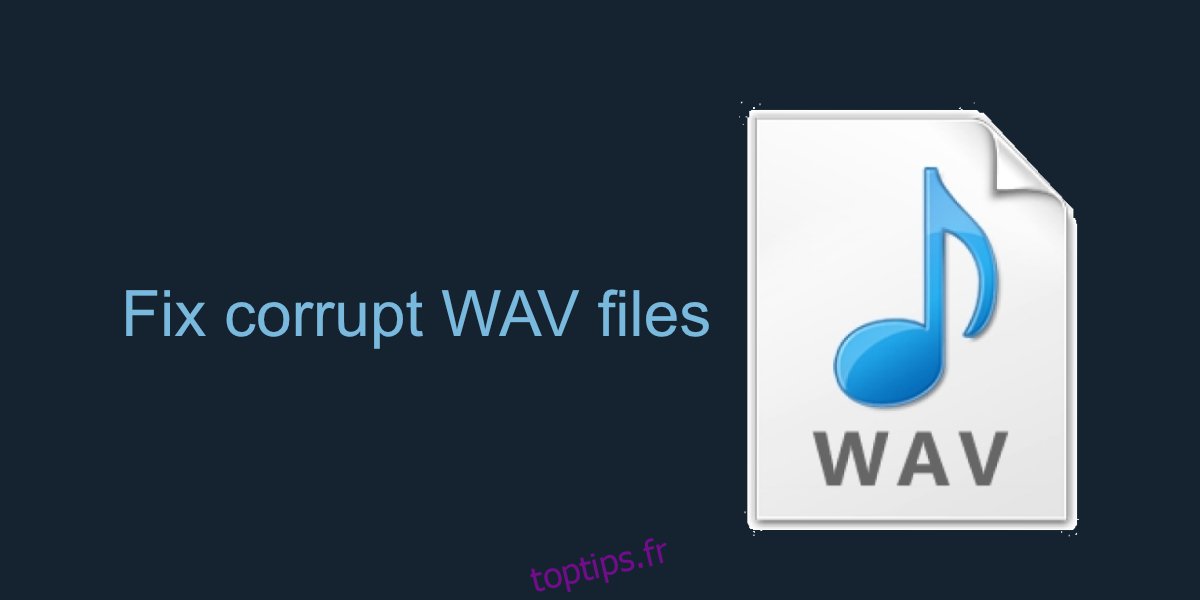
Table des matières
Réparer les fichiers WAV corrompus
Aucun type de fichier n’est à l’abri de la corruption. Cela est également vrai pour les fichiers WAV. Ils peuvent être corrompus en partie ou en totalité. Si un fichier est partiellement corrompu, il peut s’arrêter de jouer lorsqu’il atteint un certain point, ou il peut passer à la partie suivante qui n’a pas de corruption. Si un fichier est complètement corrompu, vous ne pourrez peut-être pas le lire intégralement.
Vérifier la corruption des fichiers
Si vous ne savez pas si le fichier est corrompu ou non, il est facile de le vérifier.1
Ouvrez l’explorateur de fichiers et accédez au fichier WAV.
Cliquez avec le bouton droit sur le fichier et sélectionnez Propriétés dans le menu contextuel.
Accédez à l’onglet Détails.
Si les détails sont vides, par exemple pas d’informations sur le débit binaire, le fichier est corrompu.

Voici quelques éléments que vous pouvez essayer de réparer les fichiers WAV corrompus.
1. Exportez le fichier
Un fichier WAV corrompu peut être corrigé si vous l’ajoutez et l’exportez à nouveau en tant que fichier WAV à l’aide d’un éditeur audio. Cela fonctionne si l’audio du fichier n’est pas endommagé mais que les métadonnées et les en-têtes l’ont été. C’est une solution simple, c’est pourquoi nous vous recommandons de l’essayer malgré tout.
Télécharger et installez Audacity.
Faites glisser et déposez le fichier WAV corrompu sur l’application.
Jouez le son. S’il est lu, le fichier peut être corrigé.
Une fois la longueur d’onde du fichier chargée, allez dans Fichier>Exporter.
Sélectionnez le format WAV et enregistrez le fichier en tant que nouveau fichier.
Lisez le fichier nouvellement enregistré.

2. Jouez dans le lecteur VLC
Le lecteur VLC est plus qu’un lecteur multimédia. Il dispose de toutes sortes d’autres outils pour gérer la lecture audio et vidéo et il dispose d’un outil de conversion de format de fichier intégré. Si vous ne parvenez pas à réparer le fichier WAV, vous devriez essayer de le convertir dans un format différent à l’aide du lecteur VLC.
Remarque : la conversion de fichiers peut entraîner une détérioration de la qualité audio.
Télécharger et installez le lecteur VLC.
Ouvrez le lecteur VLC et dans la barre de menus, accédez à Médias.
Sélectionnez Convertir/Enregistrer.
Cliquez sur Ajouter et sélectionnez le fichier WAV que vous souhaitez réparer.
Cliquez à nouveau sur Convertir/Enregistrer.
Cliquez sur Parcourir et sélectionnez le dossier dans lequel vous souhaitez enregistrer le fichier de sortie.
Entrez un nom de fichier et sélectionnez une extension de fichier, par exemple MP3 ou OGG.
Cliquez sur Démarrer.
Lisez le fichier nouvellement converti.

Conclusion
La corruption de fichiers n’est pas toujours quelque chose qui peut être corrigé. Si vous avez le fichier RAW disponible, vous pouvez toujours le convertir en WAV. Ce sera beaucoup plus rapide. Si le fichier RAW n’est pas disponible, ces solutions valent la peine d’être essayées.

